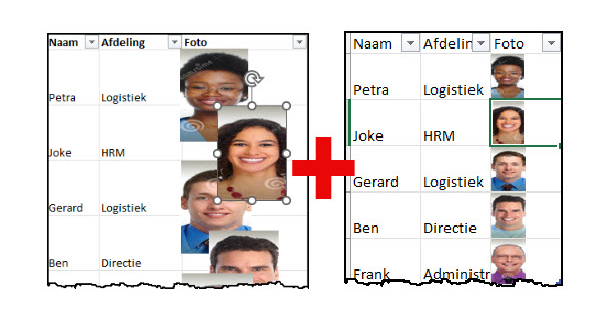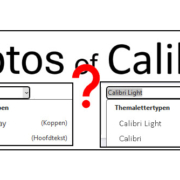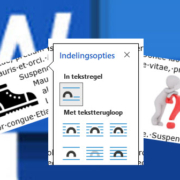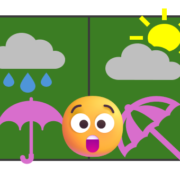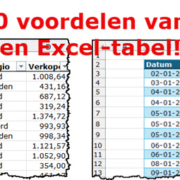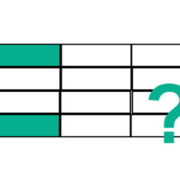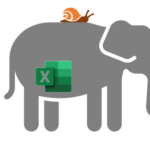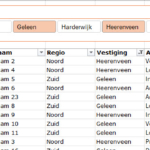Afbeeldingen in Excel
Tot voor kort moest ik mensen in trainingen altijd teleurstellen als het om afbeeldingen ging in Excel. Natuurlijk kun je die toevoegen, maar ze lagen altijd bovenop de cellen met alle vervelende gevolgen die daarbij horen.
Sinds kort kun je een afbeelding ook IN een cel zetten. Vooral mensen die lijsten maken met bijvoorbeeld artikelentabellen hebben nu de optie om er eenvoudig foto’s bij zetten en zonder problemen bijvoorbeeld te sorteren en filteren. Het kan ook handig zijn voor personeelslijsten met foto’s van medewerkers.
Situatie vroeger
Of je nu een afbeelding invoegt of kopieert-plakt: die kwam altijd bovenop de cellen te liggen. Om het leesbaar te houden bijvoorbeeld in een artikelentabel, pas je de grootte aan en de rijhoogte/kolombreedte ①. Maar als je dan sorteert dan gaat het mis met de afbeeldingen ②!
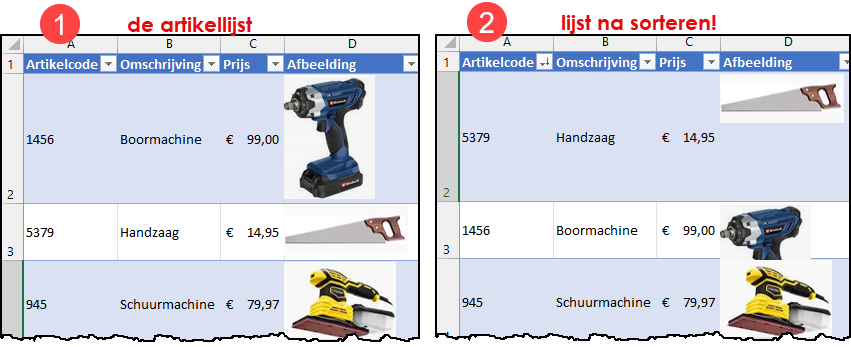
Het enige wat je kon regelen was hoe de afbeelding zich moest ‘gedragen’ bij het verplaatsen (sorteren is verplaatsen) en als rijen/kolommen werden verborgen (wat bij filteren gebeurt).
Als je klikt met de rechtermuisknop op de afbeelding > Grootte en eigenschappen dan krijg je een taakvenster. Alleen verplaatsing gerelateerd aan cellen is de standaardinstelling.
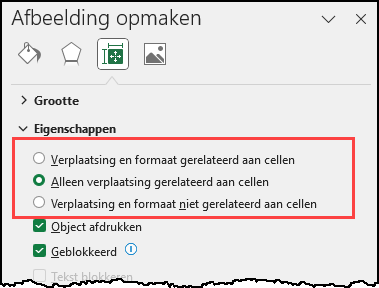
Wat gebeurt er als afbeeldingen die andere opties hebben?
- Alleen verplaatsing gerelateerd aan cellen betekent
Als je de cel verplaatst, verplaatst de afbeelding ook. Er is dus een koppeling met de cel waar de afbeelding op staat. Handig voor zo’n tabel als deze.
Maar er is geen koppeling met het formaat van de afbeelding: die blijft zijn oorspronkelijke afmetingen houden. Daarom zie je nog maar een deel van de boormachine (zie ②). - Verplaatsing en formaat gerelateerd aan cellen betekent
Als je de cel verplaatst, verplaatst de afbeelding ook. Er is dus een koppeling met de cel waar de afbeelding op staat.
Maar als die cel dan verplaatst wordt naar een rijhoogte die kleiner is, dan wordt die in elkaar gedrukt als de rijhoogte kleiner is. Er is namelijk ook koppeling van het formaat van de afbeelding met de cel (zie de boormachine bij ③). - Verplaatsing en formaat niet gerelateerd aan cellen betekent
Als je de cel verplaatst, verplaatst de afbeelding niet naar die andere cel, maar die blijft in de cel staan. De afmetingen wijzigen ook niet: er is geen enkele relatie van de afbeelding met de cel waar die op staat. Dan klopt er van je tabel niet veel meer (zie ④).
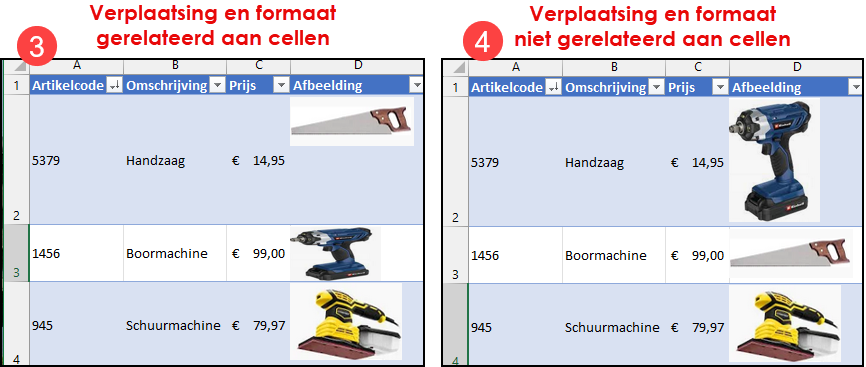
Situatie nu
Nu is er een mogelijkheid om een afbeelding echt IN een cel te zetten: het wordt dus de inhoud van de cel. Net zoals er een tekst, getal of berekening in een cel kan staan, kan er ook een afbeelding in staan. En je kunt er ook nog berekeningen mee maken!
Bij Invoegen > Afbeelding staan nu twee opties.
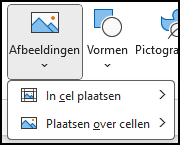
Plaatsen over cellen is wat er eerst alleen mogelijk was. In cel plaatsen kan nu ook. In beide gevallen kun je daarna kiezen voor Dit apparaat, Stockafbeeldingen of Onlineafbeeldingen.
Voeg ik de afbeeldingen van de boormachine, zaag en schuurmachine in, dan ziet dat er bij het plaatsen in de cel zo uit.
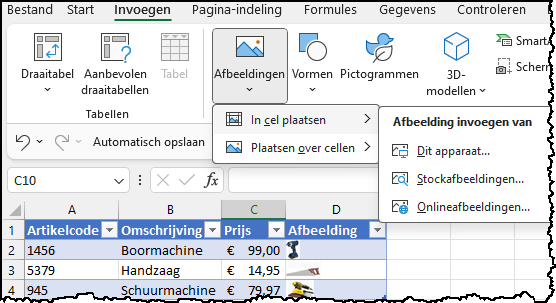
De afbeeldingen passen zich nu aan de celgrootte aan. Hier zijn de rijen hoger gemaakt ①.
Ook kun je de uitlijning aanpassen, bijvoorbeeld centeren ②
En bij het sorteren gaat het automatisch mee ③: je hoeft er niets voor te regelen!

Als je op zo’n afbeelding klikt met de rechtermuisknop > Voorbeeld weergeven dan krijg je een grotere afbeelding te zien (sneltoets: Ctrl+Shift+F5).
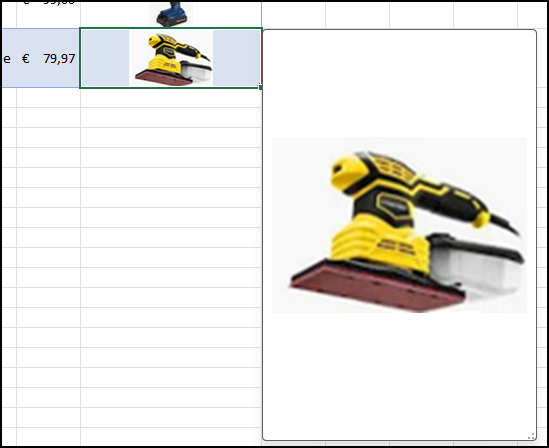
Ook kun je bijvoorbeeld een zoeken-functie gebruiken om een afbeelding te zoeken bij een artikelcode ①. Of andersom: bij een afbeelding de artikelcode zoeken ② (de gebruikte functie is hier x.zoeken)
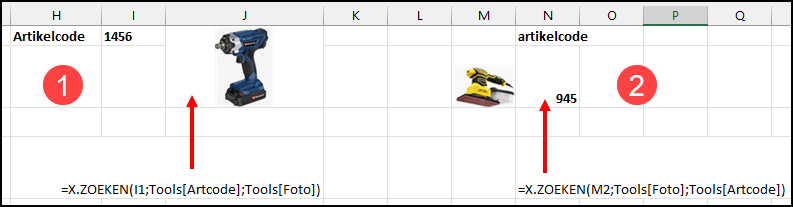
Kortom: je hebt nu veel meer mogelijkheden met afbeeldingen in Excel!